win8虚拟内存怎么设置 win8如何设置虚拟内存
更新日期:2023-03-01 09:23:46
来源:互联网
win8虚拟内存怎么设置?内存在计算机中的作用很大,电脑中所有运行的程序都需要经过内存来执行,如果执行的程序很大或很多,就会导致内存消耗殆尽。此时我们就要设置虚拟内存来解决,很多用户不清楚怎么设置win8的虚拟内存,下面小编就为大家带来win8如何设置虚拟内存的设置方法。
win8如何设置虚拟内存
在开始界面下 点击【桌面】或【Win+D】快捷键或单独按【Win】显示桌面。
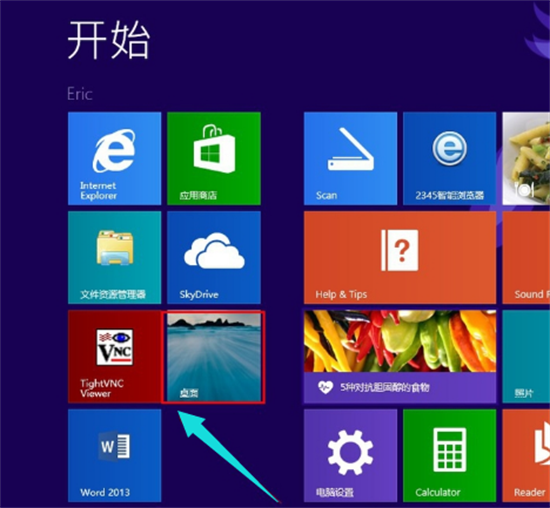
显示桌面以后,在计算机上点击右键。选择【属性】
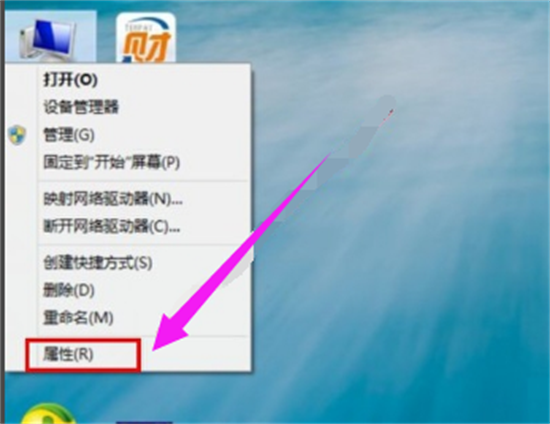
进入【系统】对话框后点击【高级系统设置】,点击【高级】,选择【设置】
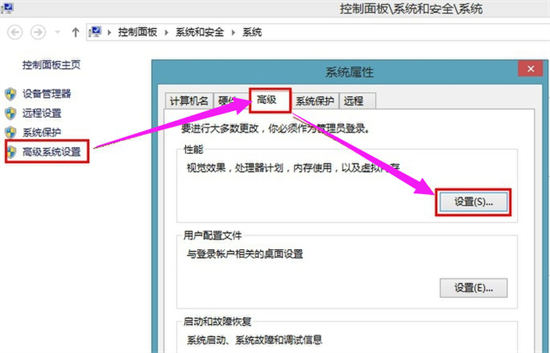
性能选项对话框中点击【高级】,再点击【更改】进入虚拟内存设置
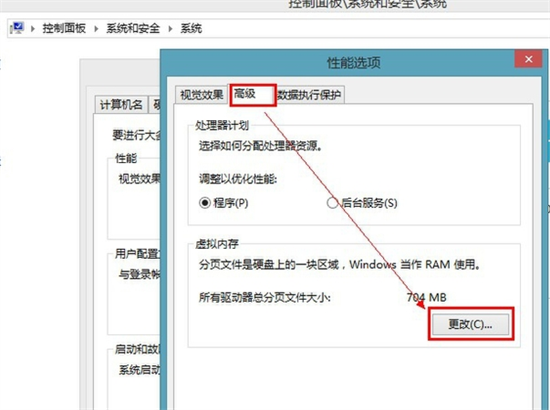
进入虚拟内存设置后勾掉【自动管理所有驱动器的分页文件大小】,点选【自定义大小】设置【初始化大小】,【最大值】,【设置】,【确定】这样就设置好虚拟内存的大小了。
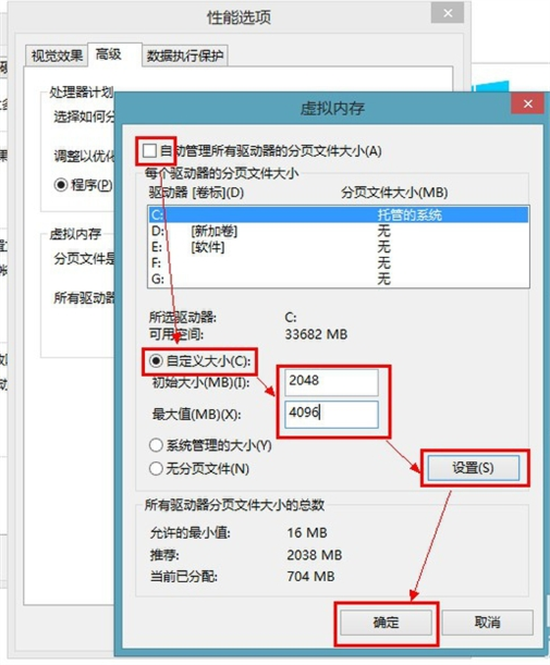
确定后会提示需要重新启动计算机,点击【确定】。
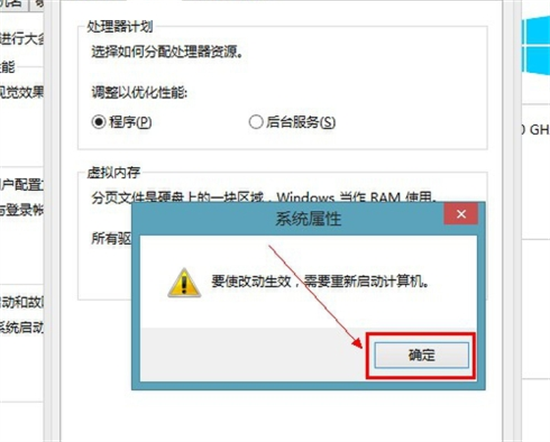
点击【立即重新启动】
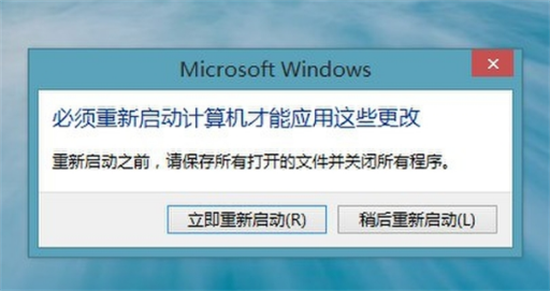
常见问题
- 知乎小说免费阅读网站入口在哪 知乎小说免费阅读网站入口分享365432次
- 知乎搬运工网站最新入口在哪 知乎盐选文章搬运工网站入口分享218660次
- 知乎盐选小说免费网站推荐 知乎盐选免费阅读网站入口分享177207次
- 原神10个纠缠之缘兑换码永久有效 原神10个纠缠之缘兑换码2024最新分享96861次
- 羊了个羊在线玩入口 游戏羊了个羊链接在线玩入口70746次
- 在浙学网页版官网网址 在浙学官方网站入口66419次
- 王者荣耀成年账号退款教程是什么?王者荣耀成年账号可以退款吗?64795次
- 地铁跑酷兑换码2024永久有效 地铁跑酷兑换码最新202458573次
- paperpass免费查重入口58502次
- 蛋仔派对秒玩网址入口 蛋仔派对秒玩网址入口分享57696次

